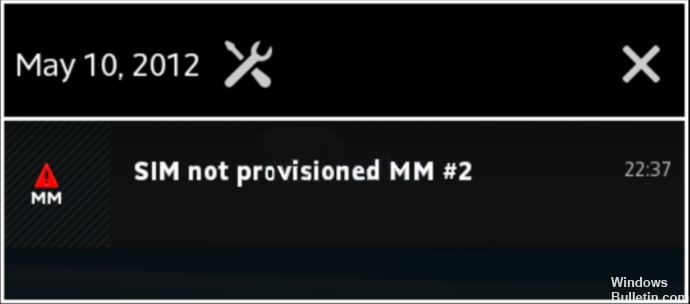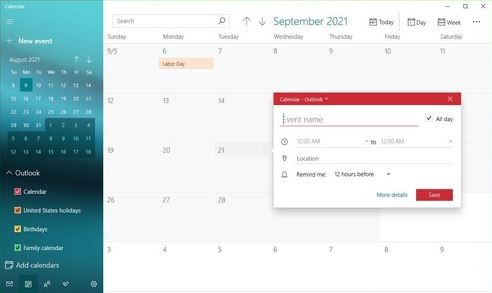So beheben Sie das Problem „Es besteht ein Problem beim Verbinden mit Netflix“.
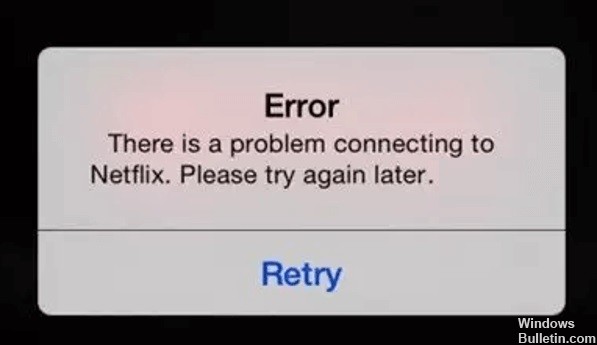
Netflix, der Streaming-Dienst, hat sich zu einer der führenden Quellen für das Streamen von Fernsehsendungen und Filmen entwickelt. Es ist auf einer Vielzahl von Plattformen verfügbar, z. B. auf Mobilgeräten und Windows 10-PCs. Wenn Sie jedoch versuchen, Netflix zu öffnen, erhalten Sie möglicherweise eine Fehlermeldung: Es besteht ein Verbindungsproblem mit Netflix. Bitte versuchen Sie es später erneut.
Was verursacht die Fehlermeldung „Es gibt ein Problem beim Verbinden mit Netflix“?

Es kann mehrere mögliche Ursachen für diesen Fehler geben. Das Problem kann mit dem Netzwerk, dem Netflix-Server, der Anwendung Netflix für Windows oder dem Gerät selbst zusammenhängen. Stellen Sie sicher, dass Ihre Internetverbindung funktioniert, bevor Sie beginnen.